휴대폰 또는 PC에서 줌 프로필 사진을 제거하는 방법

Zoom 프로필 사진을 제거하는 방법과 그 과정에서 발생할 수 있는 문제를 해결하는 방법을 알아보세요. 간단한 단계로 프로필 사진을 클리어하세요.
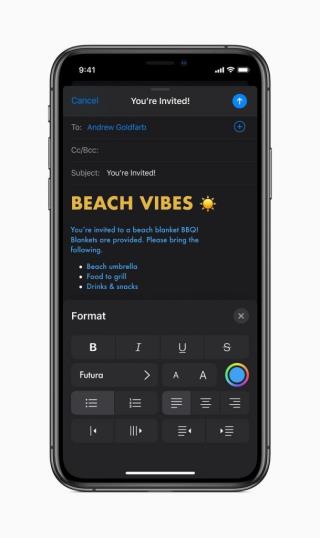
iOS 13은 올해 출시되었으며 사용자들에게 많은 놀라움을 선사했습니다. 가장 기대되는 다크 모드가 마침내 iPhone 및 iPad 용으로 출시되어 기기에 새로운 모습을 추가했습니다. 그러나 이와 함께 iOS 13과 함께 많은 기능이 도입되었는데, 지금까지 탐색하지 않았을 수 있습니다.
iOS에서 사용자 정의 글꼴을 사용하는 것은 이전 버전에서 가능했지만 타사 글꼴 앱 또는 도구 내에서만 사용할 수 있었습니다.
이전 버전의 iOS에 글꼴을 설치하는 방법에 대해 자세히 알아 보려면 여기를 클릭하십시오 .
이 최신 버전의 iOS와 함께 이 새로운 기능을 내장한 iOS 13 덕분에 이제 장치에 타사 글꼴을 쉽게 다운로드하고 설치할 수 있습니다. iOS 13을 사용하면 다양한 글꼴 사이를 훨씬 쉽게 전환할 수 있으며 사용자 정의 글꼴을 사용하기 위한 보다 통합된 접근 방식을 제공합니다. 전체 OS에서 사용자 정의 글꼴을 사용할 수는 없지만 다운로드한 글꼴을 호환되는 여러 앱에서 사용하고 설정을 통해 쉽게 제어할 수 있습니다. 마찬가지로 iOS Mail 앱, Notes, Numbers, Pages, Keynote 등에서 사용자 정의 글꼴을 사용할 수 있습니다.
이미지 출처: 모닝 틱
이 게시물에서는 iOS 경험을 보다 창의적이고 독특하게 만들기 위해 iOS 13 에서 사용자 정의 글꼴을 다운로드하는 방법에 대한 빠른 가이드를 다뤘습니다 .
iOS 13에서 컨트롤을 사용하고 사용자 정의 글꼴을 사용하는 방법
먼저 iOS Mail 앱부터 시작하겠습니다. iPhone 또는 iPad에서 Mail 앱을 실행하고 "새 메시지" 창을 엽니다.
iPad의 경우 키보드 레이아웃이 화면에 나타나면 "Aa" 아이콘을 누르고 "기본 글꼴" 옵션을 선택합니다. 그러면 선택하고 메일 앱에 포함할 수 있는 사용자 정의 글꼴 목록이 표시됩니다.
iPhone의 경우 먼저 입력을 시작하면 키보드 레이아웃 창 상단에 화살표 아이콘이 표시됩니다.
화살표 아이콘을 눌러 서식 옵션을 연 다음 "Aa" 아이콘을 선택하고 "기본 글꼴" 옵션을 누릅니다.

이미지 출처: 디지털 트렌드
기본 글꼴 선택을 변경하는 순간 입력하는 모든 것이 선택한 글꼴 스타일로 표시됩니다.
Mail 앱 외에도 Pages, Number, Keynote 및 Notes와 같은 앱에서 사용자 정의 글꼴을 사용할 수도 있습니다. 그러나 불행히도 사용자 정의 글꼴은 아직 WhatsApp , Google 문서, MS Word 와 같은 인기 있는 앱과 호환되지 않습니다 . 그러나 미래에는 이러한 앱이 호환성을 확장하고 앱 내에서 사용자 정의 글꼴을 사용할 수 있기를 바랍니다.
iOS 13에서 사용자 정의 글꼴을 설치하는 방법
iOS 13에서 사용자 정의 글꼴을 사용하는 가장 안정적이고 쉬운 방법 중 하나는 "Fonts Diner" 응용 프로그램을 사용하는 것입니다. App Store로 이동하여 iPhone 또는 iPad에서 Font Diner 앱을 다운로드하십시오. 앱을 실행한 다음 화면 오른쪽 상단에 있는 "활성화" 버튼을 누릅니다.
이미지 출처: Mac 9~5
iOS 13은 확인을 요청하는 알림 팝업을 보냅니다. 계속하려면 "설치" 버튼을 누릅니다. Fonts Diner 앱은 호환되는 특정 앱에서 사용할 수 있는 약 20개의 매력적인 새 글꼴 스타일을 장치에 즉시 다운로드합니다.
장치에서 다운로드 및 사용 가능한 모든 글꼴의 전체 목록을 보려면 설정> 일반> 글꼴로 이동하십시오.

이미지 출처: iOS 가젯 해킹
여기에 특정 앱에서 사용할 수 있는 다운로드한 모든 글꼴의 전체 목록이 표시됩니다.
고급 설정을 위해 다운로드한 글꼴 이름을 탭하면 여기에 새로운 "서체" 옵션이 표시됩니다. 기본적으로 서체 설정은 "일반"으로 설정되어 있지만 글꼴 스타일 기본 설정을 변경하려면 서체를 누르고 원하는 선택 항목을 선택합니다.

또한 특정 글꼴 스타일이 마음에 들지 않으면 "제거" 버튼을 눌러 목록에 더 이상 나타나지 않도록 iPhone 또는 iPad 에서 삭제 하십시오.
흥미롭지 않나요? iOS 13에서 사용자 정의 글꼴을 다운로드하는 방법에 대한 빠른 가이드가 마음에 드셨기를 바랍니다. iOS 13의 도움으로 사용자 정의 글꼴을 사용하는 프로세스가 훨씬 개선되고 통합되었습니다. 현재, 새로운 글꼴 스타일을 사용하고 내면의 예술가를 향상시킬 수 있는 이 기능을 지원하는 앱은 몇 개뿐입니다. Apple이 iOS 13 업데이트와 함께 이 기능을 도입한 것을 기쁘게 생각하지만 아직 갈 길이 멀다고 확신합니다!
Zoom 프로필 사진을 제거하는 방법과 그 과정에서 발생할 수 있는 문제를 해결하는 방법을 알아보세요. 간단한 단계로 프로필 사진을 클리어하세요.
Android에서 Google TTS(텍스트 음성 변환)를 변경하는 방법을 단계별로 설명합니다. 음성, 언어, 속도, 피치 설정을 최적화하는 방법을 알아보세요.
Microsoft Teams에서 항상 사용 가능한 상태를 유지하는 방법을 알아보세요. 간단한 단계로 클라이언트와의 원활한 소통을 보장하고, 상태 변경 원리와 설정 방법을 상세히 설명합니다.
Samsung Galaxy Tab S8에서 microSD 카드를 삽입, 제거, 포맷하는 방법을 단계별로 설명합니다. 최적의 microSD 카드 추천 및 스토리지 확장 팁 포함.
슬랙 메시지 삭제 방법을 개별/대량 삭제부터 자동 삭제 설정까지 5가지 방법으로 상세 설명. 삭제 후 복구 가능성, 관리자 권한 설정 등 실무 팁과 통계 자료 포함 가이드
Microsoft Lists의 5가지 주요 기능과 템플릿 활용법을 통해 업무 효율성을 40% 이상 개선하는 방법을 단계별로 설명합니다. Teams/SharePoint 연동 팁과 전문가 추천 워크플로우 제공
트위터에서 민감한 콘텐츠를 보는 방법을 알고 싶으신가요? 이 가이드에서는 웹 및 모바일 앱에서 민감한 콘텐츠를 활성화하는 방법을 단계별로 설명합니다. 트위터 설정을 최적화하는 방법을 알아보세요!
WhatsApp 사기를 피하는 방법을 알아보세요. 최신 소셜 미디어 사기 유형과 예방 팁을 확인하여 개인 정보를 안전하게 보호하세요.
OneDrive에서 "바로 가기를 이동할 수 없음" 오류를 해결하는 방법을 알아보세요. 파일 삭제, PC 연결 해제, 앱 업데이트, 재설정 등 4가지 효과적인 해결책을 제공합니다.
Microsoft Teams 파일 업로드 문제 해결 방법을 제시합니다. Microsoft Office 365와의 연동을 통해 사용되는 Teams의 파일 공유에서 겪는 다양한 오류를 해결해보세요.








